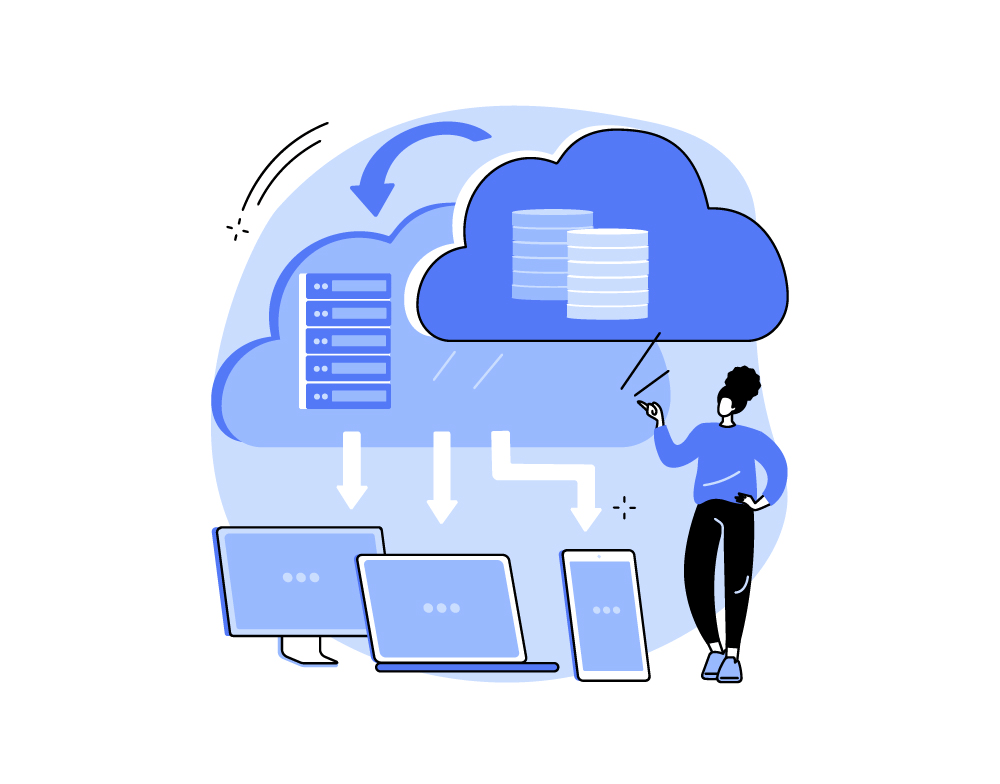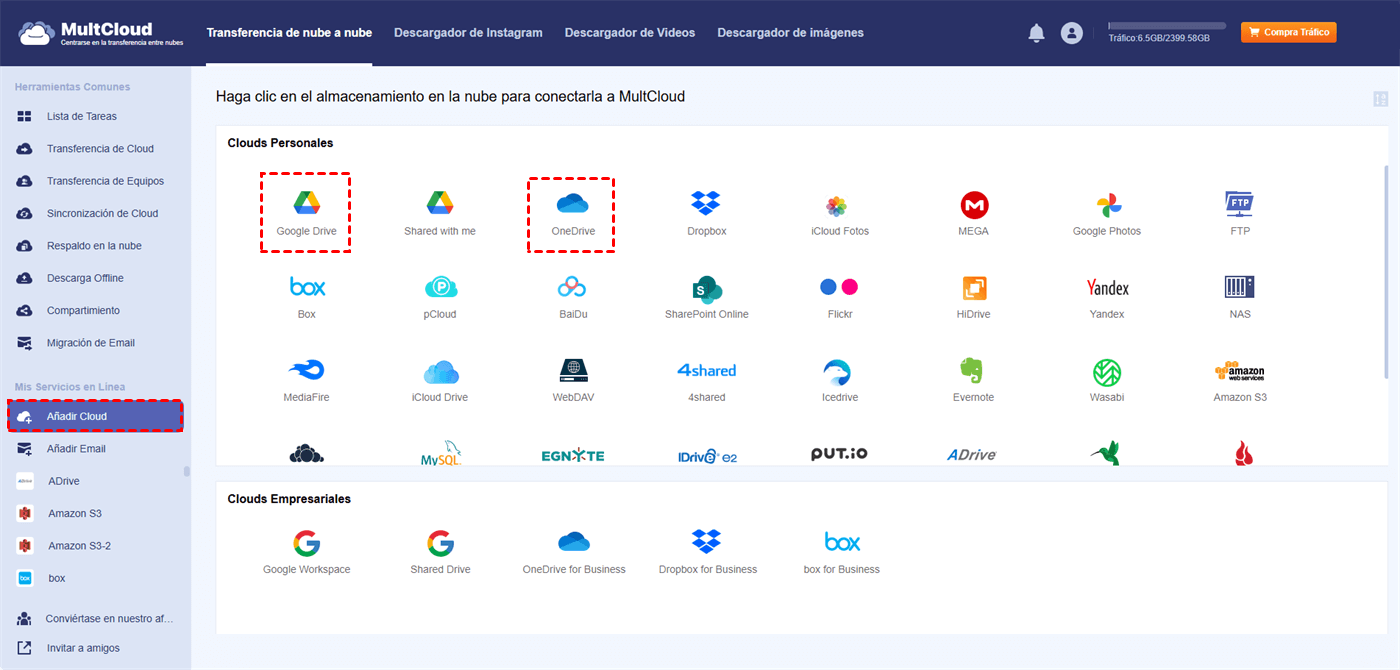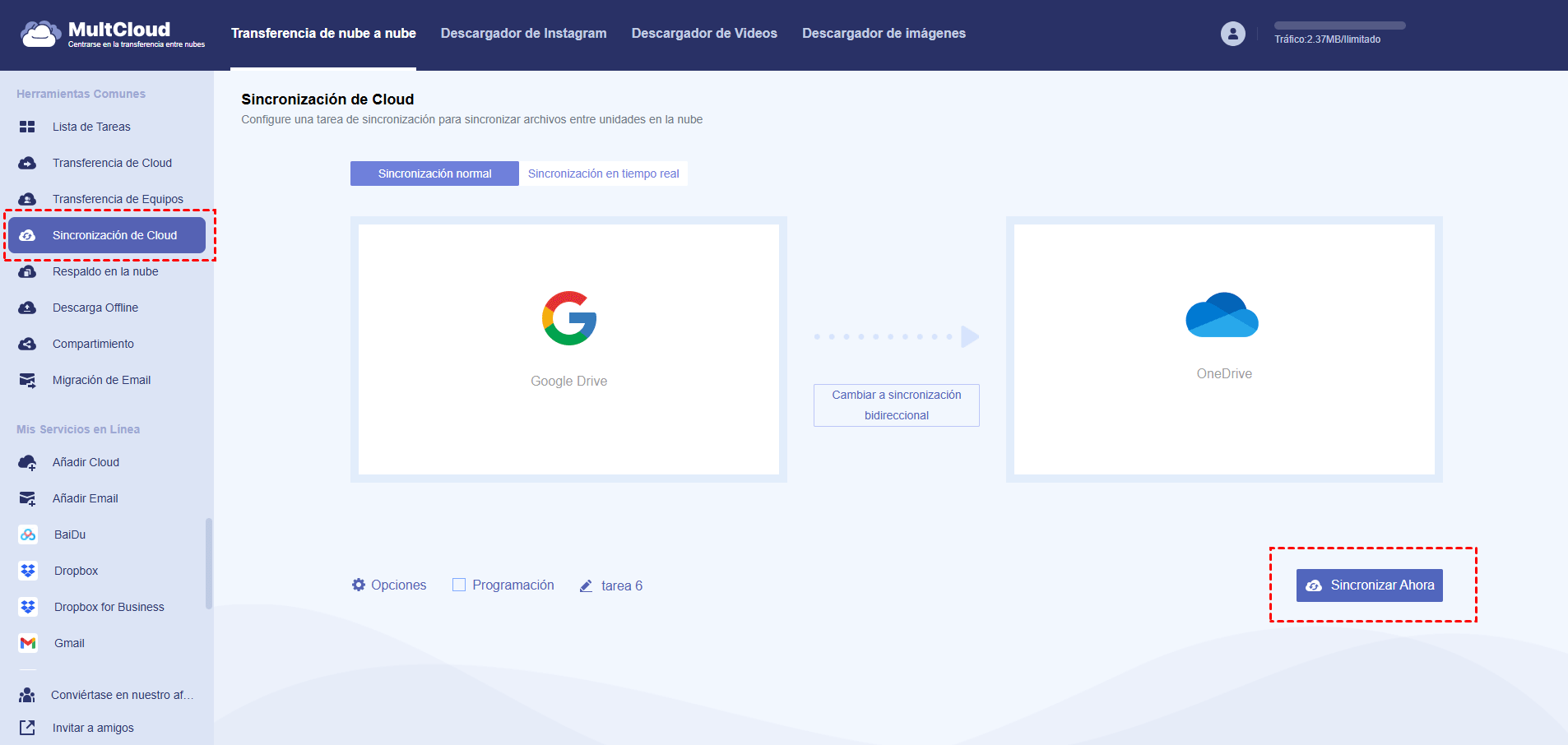Búsqueda Rápida:
Caso de Uso: ¿Cómo Sincronizo Diferentes Almacenamientos en la Nube?
Tengo una cuenta de Google Drive y otra de OneDrive, y ahora necesito sincronizar los archivos de OneDrive con Google, pero no he encontrado una forma directa de hacerlo. ¿Puedo sincronizar datos de nube a nube? Si necesito utilizar otras plataformas, ¿hay algún servicio gratuito y eficaz?
- Pregunta Comunitaria
¿Por Qué es Necesario Sincronizar Almacenamiento en la Nube?
Ahora, muchos usuarios usan varios servicios de almacenamiento en la nube para guardar sus archivos y evitar que se pierdan debido a daños en el disco duro. Cuando se sincronizan archivos, solo se pueden sincronizar de local a la nube o de la nube a local, no de una nube a otra. Por eso, muchos usuarios piden cosas en Quora.
¿Qué es la sincronización en la nube? Literalmente, significa que los datos de diferentes servicios de almacenamiento en la nube siempre están actualizados mediante la función de sincronización. Tanto si eres usuario particular como empresarial, podrás disfrutar de muchas ventajas al sincronizar datos entre servicios en la nube.
► Para Usuarios Individuales:
1. La sincronización en la nube puede realizar una transferencia de archivos sin interrupciones, lo que ahorra tiempo en la subida y descarga de archivos, y también evita la pérdida de archivos importantes, por ejemplo, vídeos de bodas almacenados en discos duros externos, fotos entrañables con la familia y fotos divertidas de mascotas.
2. Si se ve obligado a trabajar desde casa debido a la epidemia de virus, la sincronización de archivos en las unidades de almacenamiento en la nube puede mejorar la colaboración y facilitar la realización de copias de seguridad, lo que aumenta la productividad.
► Para Usuarios Empresariales:
1. Para solucionar problemas de almacenamiento de datos y gastos de migración, las empresas están migrando su infraestructura de TI a servicios de computación en la nube. Synchroniza sus archivos en la nube y olvídate del estrés.
2. La sincronización de archivos en la nube ayudará a la empresa a hacer copias de seguridad de muchos datos y a moverlos de forma más sencilla. Así, se ahorrará mucho dinero y se mejorará la seguridad de los datos.
¿Cómo Sincronizar Almacenamiento en la Nube de Forma Gratuita?
¿Cómo sincronizar almacenamiento en la nube? Debido a las necesidades de los usuarios mencionados anteriormente, han surgido muchas herramientas para la sincronización de archivos entre nubes, como aplicaciones específicas de unidad y programas web.
Si se elige una aplicación, hay que descargar el paquete de instalación correspondiente. Mientras lo usas, ten en cuenta si el modelo del programa es compatible. Algunas aplicaciones pueden causar pérdida de datos al cerrarse. Estos problemas pueden hacer que la sincronización de archivos no se resuelva y causen más problemas.
MultCloud, un gestor en línea de almacenamiento en la nube multipuerto, puede evitar estos problemas, ya que puede sincronizar y transferir archivos de forma automática y en línea entre múltiples servicios de almacenamiento en la nube, lo que le ayuda a realizar operaciones de sincronización de archivos de la manera más eficiente.

- Sincronización Simple: Los datos del origen se replicarán en el destino a medida que se agreguen, modifiquen o eliminen.
- Sincronización en Tiempo Real: Igual que la Sincronización Simple, pero los datos seleccionados se sincronizan inmediatamente después de cualquier cambio.
- Sincronización Mirror: Los datos del origen y del destino se mantendrán siempre idénticos.
- Mover Sincronización: Todos los datos del origen se eliminarán después de sincronizarse con el destino.
- Sincronización Acumulativa: Si los datos se eliminan del origen, permanecerán intactos en el destino.
- Actualizar Sincronización: Se eliminarán primero todos los datos del destino, y luego se transferirán los datos del origen con sus adiciones, modificaciones o eliminaciones.
- Sincronización Incremental: Se creará un subdirectorio nuevo en el destino para transferir únicamente los datos añadidos o modificados del origen.
- Sincronización de Backup Completa: Se generará un nuevo subdirectorio en el destino para transferir todos los datos del origen.
Si quiere saber cómo se hace, en el siguiente artículo se mostrará cómo sincronizar archivos en la nube con Google Drive y OneDrive.
Paso 1. Registrarse
Entrar en la web de MultCloud y crear una cuenta con su correo electrónico. También puede iniciar sesión con su cuenta de Google, Facebook o Apple.
Paso 2. Añadir Clouds
Haz clic en el botón "Añadir Cloud" para seleccionar Google Drive para añadir, a continuación, añade OneDrive con su cuenta de la misma manera, y ve al siguiente paso.
Nota: Desde el panel izquierdo de la interfaz "Mis Servicios en Línea", puede confirmar si la unidad en la nube se ha añadido correctamente.
Paso 3. Sincronizar entre servicios de almacenamiento en la nube
Haz clic en "Sincronización de Cloud" para seleccionar Google Drive para elegir el archivo que deseas sincronizar y selecciona OneDrive para elegir el directorio de destino, a continuación, haz clic en el icono "Sincronizar Ahora" para completar la sincronización.
Notas:
- Si se desea sincronizar archivos desde una nube hacia varias al mismo tiempo, se puede usar el botón "Multi-select" para añadir más destinos.
- Desde "Opciones", puede elegir los modos de sincronización.
- Si se desea ejecutar una tarea de forma automática y periódica, se puede habilitar la opción "Programación", donde es posible elegir una hora específica, o de diaria, semanal o mensual. MultCloud se encargará de ejecutarla según lo programado.
- En caso de sincronizar una gran cantidad de archivos, es posible cerrar la página tras iniciar la tarea, ya que MultCloud la seguirá ejecutando en segundo plano sin interrumpir otras actividades.
✨Además, cabe destacar que MultCloud no solo es compatible con estos dos servicios, sino con 40+ plataformas de almacenamiento en la nube, como SharePoint Online, Google Workspace, Dropbox, Wasabi, MEGA, Amazon S3, Box, entre otras. Si dispone de cuentas en cualquiera de estas plataformas, podrá añadirlas a MultCloud para una gestión más eficiente de sus archivos. El modo de sincronización entre nubes variará en función de sus necesidades.
Conclusión
Como se ha visto, muchos usuarios optan por utilizar múltiples servicios en la nube para almacenar sus archivos, y mantener versiones actualizadas en diferentes ubicaciones. En este contexto, la herramienta web como MultCloud —a diferencia de las aplicaciones instaladas en el dispositivo— permite sincronizar almacenamiento en la nube de forma más rápida y sencilla.
Gracias a su función de sincronización, MultCloud permite programar tareas para que los archivos se sincronicen entre nubes en el momento deseado, asegurando que los cambios se reflejen en todas las plataformas, sin importar desde dónde se acceda.
Además de la sincronización, MultCloud permite transferir archivos entre nubes directamente, sin necesidad de descargar y volver a subir. Por ejemplo, es posible copiar un archivo de Dropbox a Google Drive como si fuera en un ordenador, o usar la función "Transferencia de Cloud" para migrar datos con opciones avanzadas.
MultCloud Admite Nubes
-
Google Drive
-
Google Workspace
-
OneDrive
-
OneDrive for Business
-
SharePoint
-
Dropbox
-
Dropbox Business
-
MEGA
-
Google Photos
-
iCloud Photos
-
FTP
-
box
-
box for Business
-
pCloud
-
Baidu
-
Flickr
-
HiDrive
-
Yandex
-
NAS
-
WebDAV
-
MediaFire
-
iCloud Drive
-
WEB.DE
-
Evernote
-
Amazon S3
-
Wasabi
-
ownCloud
-
MySQL
-
Egnyte
-
Putio
-
ADrive
-
SugarSync
-
Backblaze
-
CloudMe
-
MyDrive
-
Cubby